システム連携の管理

1. このページの内容
2. 提供状況
- システム連携は、すべての有料 Creator プランで利用できます。
- システム連携の作成と管理はスーパー管理者のみが行えますが、他の管理者もアクセスおよび利用できます。
3. Creator でのシステム連携の設定
3。1 設定方法の確認
3。2 Zoho Checkout との連携を設定する手順
-
[Operations] に移動し、[管理] セクション内の [System Integrations] をクリックします。システム連携で利用可能なサービスの一覧が表示されます。
-
Zoho Checkout のカード、またはカード上の [設定] ボタンをクリックします。カードまたはボタンをクリックするとポップアップが表示されます。Creator アカウントを、Checkout に紐づいている既存の組織に関連付けるか、新しい組織を作成するかを選択できます。
-
ドロップダウンから既存の組織を選択し、[設定] をクリックします。
 メモ: 関連付けの対象となるのは、Free プランと Zoho One プランのみです。
メモ: 関連付けの対象となるのは、Free プランと Zoho One プランのみです。
-
[組織を作成] ボタンをクリックすると、Configuration ページに移動します。決済サービスを運用する国を選択します。この決済サービスは、Creator アプリケーション内の支払いワークフローで使用され、Zoho Checkout によって処理されます。国を選択したら、[設定] をクリックします。
 メモ: インドやアラブ首長国連邦などの国を選択した場合は、対応する州の指定も必要です。
メモ: インドやアラブ首長国連邦などの国を選択した場合は、対応する州の指定も必要です。 -
サービスの認可プロセスが完了すると、アプリケーション内でオンライン決済を行うための支払いワークフローを簡単に作成できるようになります。[Checkout で表示] をクリックすると、Zoho Checkout のサービスページが開きます。
 メモ: Zoho Creator から Zoho Checkout を設定すると、対象の Creator アカウントごとに Zoho Checkout 上で別個の組織が作成されます。この組織には自動的に Integration コンボプランが割り当てられます。
メモ: Zoho Creator から Zoho Checkout を設定すると、対象の Creator アカウントごとに Zoho Checkout 上で別個の組織が作成されます。この組織には自動的に Integration コンボプランが割り当てられます。
3。3 Zoho Analytics および Cloud functions との連携を設定する手順
-
[Operations] に移動し、[管理] セクション内の [System Integrations] をクリックします。システム連携で利用可能なサービスの一覧が表示されます。連携を設定したいサービスのカードをクリックします。
-
[設定] タブの [設定] セクションで [設定] をクリックします。これにより、そのサービスに関連付けられている各種機能を利用できるようになります。
3。4 ZeptoMail Analytics との連携を設定する手順
-
管理の配下にあるOperationsに移動し、System Integrationsをクリックします。システム連携サービスの一覧が表示されます。ZeptoMail カードの設定するボタンをクリックします。
-
ZeptoMail を設定するをクリックして、ZeptoMail と Creator の関連付けを開始します。Creator は、スーパー管理者のメールアドレスが ZeptoMail アカウントに関連付けられているかどうかを確認します。
-
Creator による確認が完了したら、状況に応じて次のいずれかの手順を実行します。
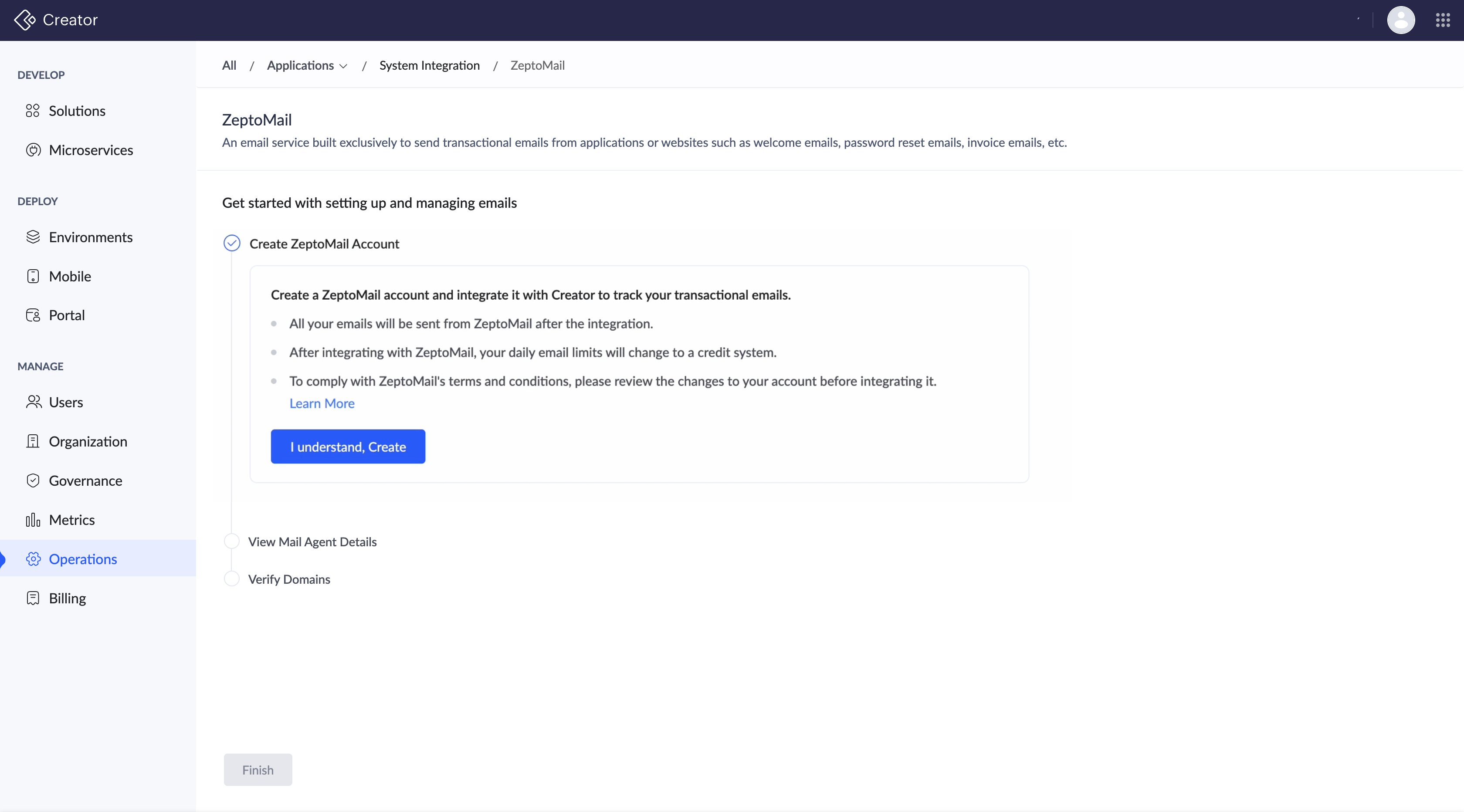
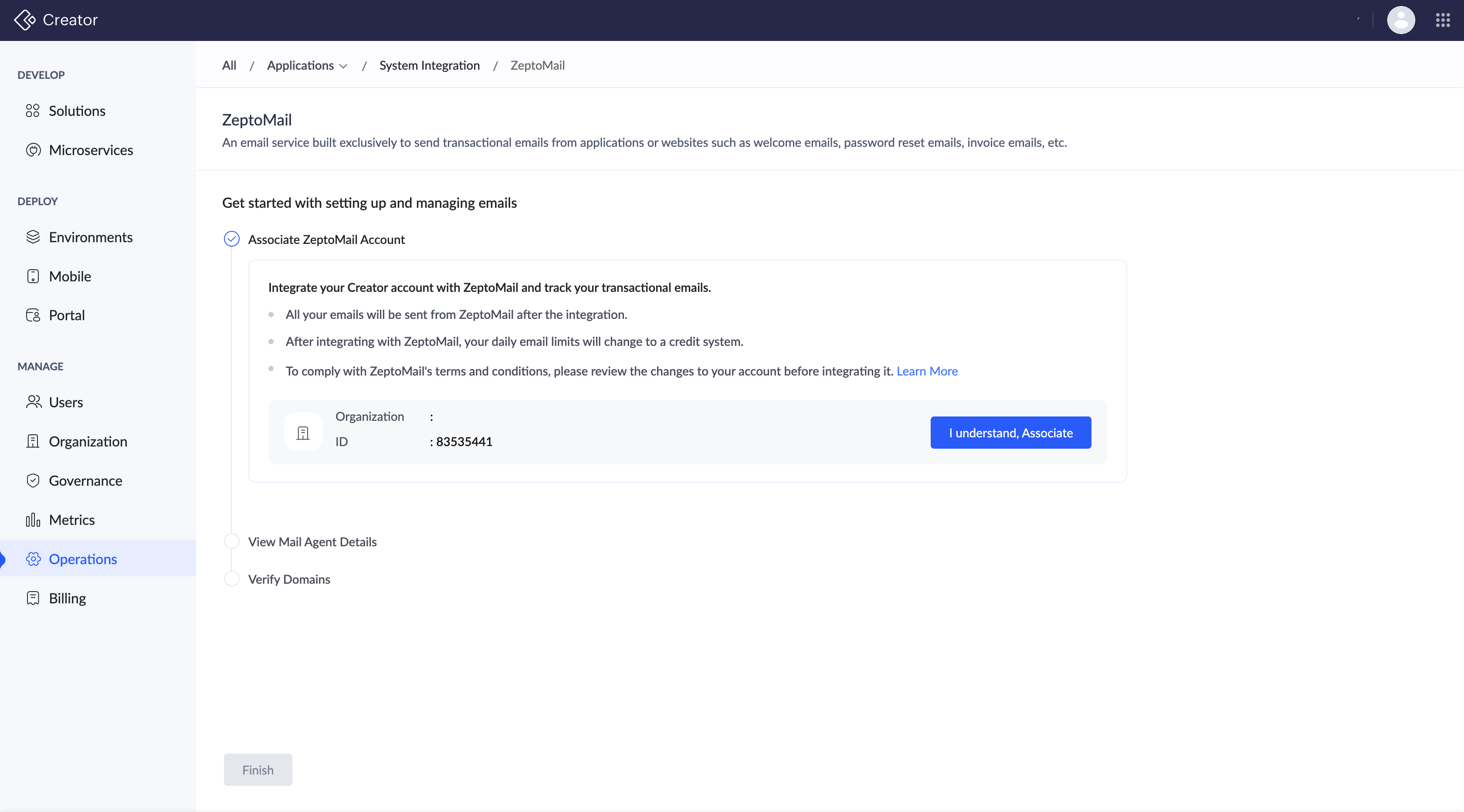
-
アカウントのメールエージェントの詳細を確認し、続けるをクリックします。
-
メールエージェントを設定したら、次の手順として ZeptoMail でドメインを認証します。 続ける ボタンをクリックします。
 メモ: Creator アカウントのドメイン認証タブに追加されているすべてのドメインが、ZeptoMail アカウント側でも認証されていることを確認してから続行してください。詳細はこちら
メモ: Creator アカウントのドメイン認証タブに追加されているすべてのドメインが、ZeptoMail アカウント側でも認証されていることを確認してから続行してください。詳細はこちら
-
完了するをクリックすると、ZeptoMail クレジットが、プランに基づいて月単位で付与されます。関連付けが完了すると、ページ内のZeptoMail で表示ボタンをクリックして分析結果を表示できます。
-
メールトラッキング: メールトラッキングを有効にして、開封率、クリック率、その他の受信者アクティビティを監視します。
-
処理済みメール: 処理済みメールのログにアクセスして、配信ステータスやその他の関連情報を追跡・監視します。
-
Webhook: Webhook を利用して、メールアクティビティに関するリアルタイムの通知とデータ更新を受け取ります。
-
バウンスアドレス: カスタムのバウンスアドレスを設定して、バウンスメールをより効果的に処理します。
 メモ: メールの整理とグループ化を強化するために、メールエージェントが使用されます。アカウント関連付けプロセスの一環として、「Creator 初期設定」という名前の新しいメールエージェントが自動的にデフォルトとして割り当てられます。ただし、必要に応じて、連携が正常に完了した後に、メール分析のメール管理からこのデフォルト設定を更新できます。
メモ: メールの整理とグループ化を強化するために、メールエージェントが使用されます。アカウント関連付けプロセスの一環として、「Creator 初期設定」という名前の新しいメールエージェントが自動的にデフォルトとして割り当てられます。ただし、必要に応じて、連携が正常に完了した後に、メール分析のメール管理からこのデフォルト設定を更新できます。
ここから、次の操作を行うことができます。
3。5 Zia との連携を設定する手順
3。6 Zoho Mail360 との連携を設定する手順
- 管理の配下にある Operations に移動し、System Integrations をクリックします。システム連携サービスの一覧が表示されます。
- Zoho Mail360 カードをクリックするか、設定するをクリックします。
- Configuration タブの下にある 設定する をクリックして、メールボックスを設定します。Mail360 のメールボックス作成ページに移動します。
- メールボックス名を入力し、設定するをクリックして設定を完了します。
4. システム連携の削除
-
[Operations]に移動し、[管理]の下にある[System Integrations]をクリックします。システム連携サービスの一覧が表示されます。削除したいサービスのカードを選択します。
-
ページ右側にある三点リーダー(横向きの三点アイコン)をクリックします。
-
[ Delete Integration]をクリックします。これにより、そのサービスとアプリケーションとの連携が削除されます。
-
Zoho Payments の連携を削除する場合は、削除前に有効・無効を問わずすべての支払いワークフローを確認できます。連携を削除すると、現在有効な支払いワークフローはすべて無効になり、連携を再設定するまで機能しなくなります。
-
Zeptomail との連携を削除する場合:
-
すべてのメール送信は、Creator のサブスクリプションプランに基づく 1 日あたりの上限に戻ります。
-
メールのトラッキング、バウンスアドレス、およびメールのログは利用できなくなります。
-
これまでに認証済みのすべてのドメインが削除されます。
-
Mail360 との連携を削除する場合:
-
既存のフォームメールはすべて削除されます。
-
それらのメールに関連付けられているメールボックスも削除されます。
5. 関連トピック
Zoho CRM 管理者向けトレーニング
「導入したばかりで基本操作や設定に不安がある」、「短期間で集中的に運用開始できる状態にしたい」、「運用を開始しているが再度学び直したい」 といった課題を抱えられているユーザーさまに向けた少人数制のオンライントレーニングです。
日々の営業活動を効率的に管理し、導入効果を高めるための方法を学びましょう。



















